Pasos para configurar el contador volumétrico 💧
Para configurar correctamente el contador volumétrico en la app de Ikos, es necesario introducir una serie de datos que permiten calcular de forma precisa la cantidad de agua aplicada en el riego. A continuación te explicamos todos los pasos y campos que deberás completar.
Desde la aplicación móvil #
Puedes acceder a la configuración del contador volumétrico de dos formas diferentes 🔍
- Si aparece una alerta en el sistema indicando que el contador volumétrico no está configurado, pulsa el icono de acceso directo 📢
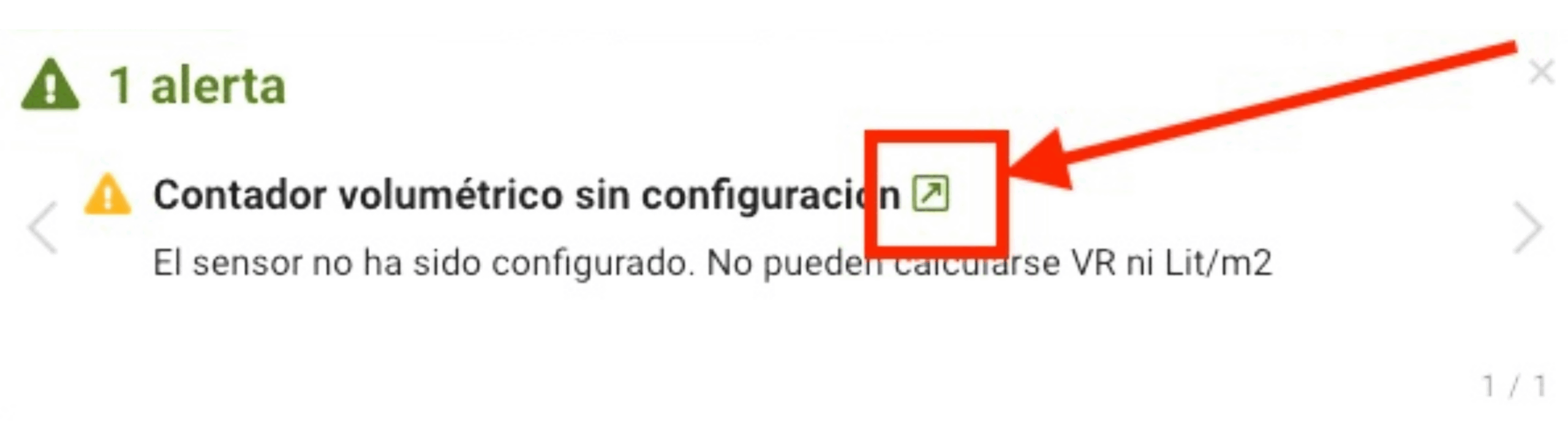
- O bien, entra en el menú Dispositivos y abre el controller que tenga el módulo Aqua instalado
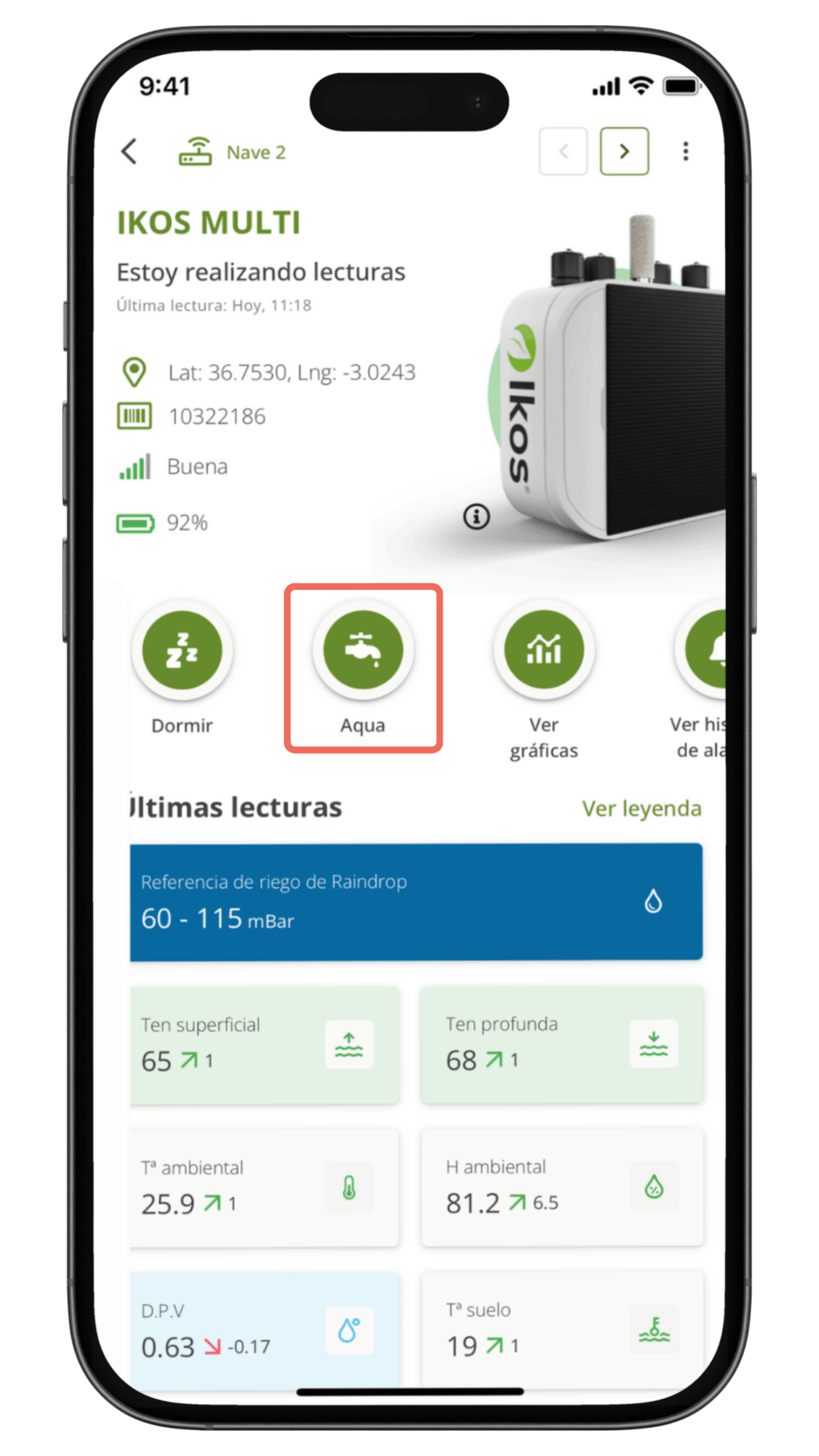
Una vez dentro, sigue estos pasos:
1. Pulsa en Configurar
- Aparecerá un asistente que te guiará paso a paso para introducir los datos necesarios.
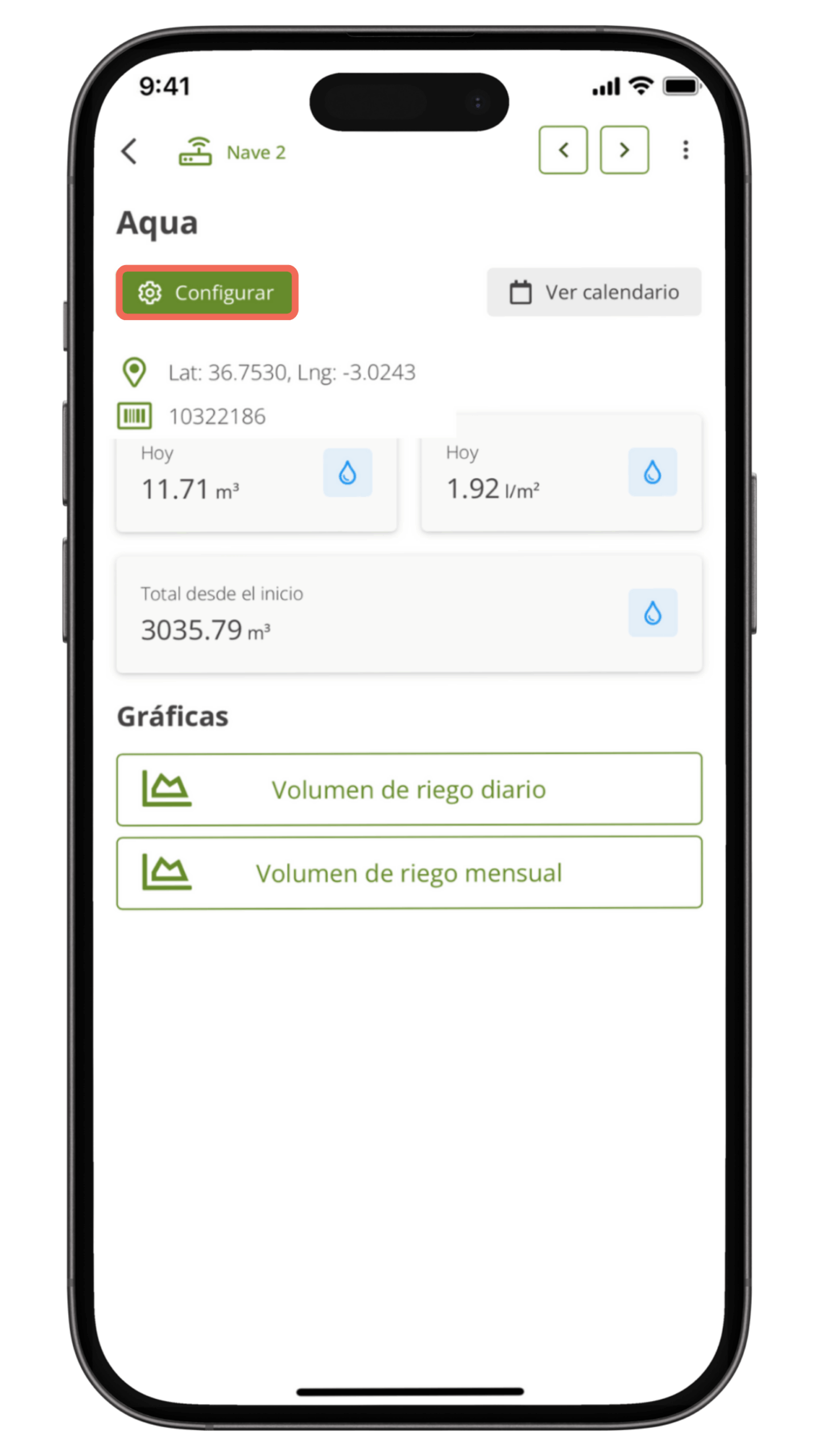
2. Completa los detalles de riego
- Goteros por línea: indica cuántos goteros hay en la línea de riego donde esté instalado el contador.
- Superficie (m²): introduce los metros cuadrados reales de la finca.
💡 Recomendación: Para mayor precisión, te recomendamos restar las zonas que no se riegan, como pasillos o espacios sin plantas. Así el cálculo se ajustará solo a la superficie útil.
- Caudal (l/h): indica cuántos litros por hora suministra cada gotero.
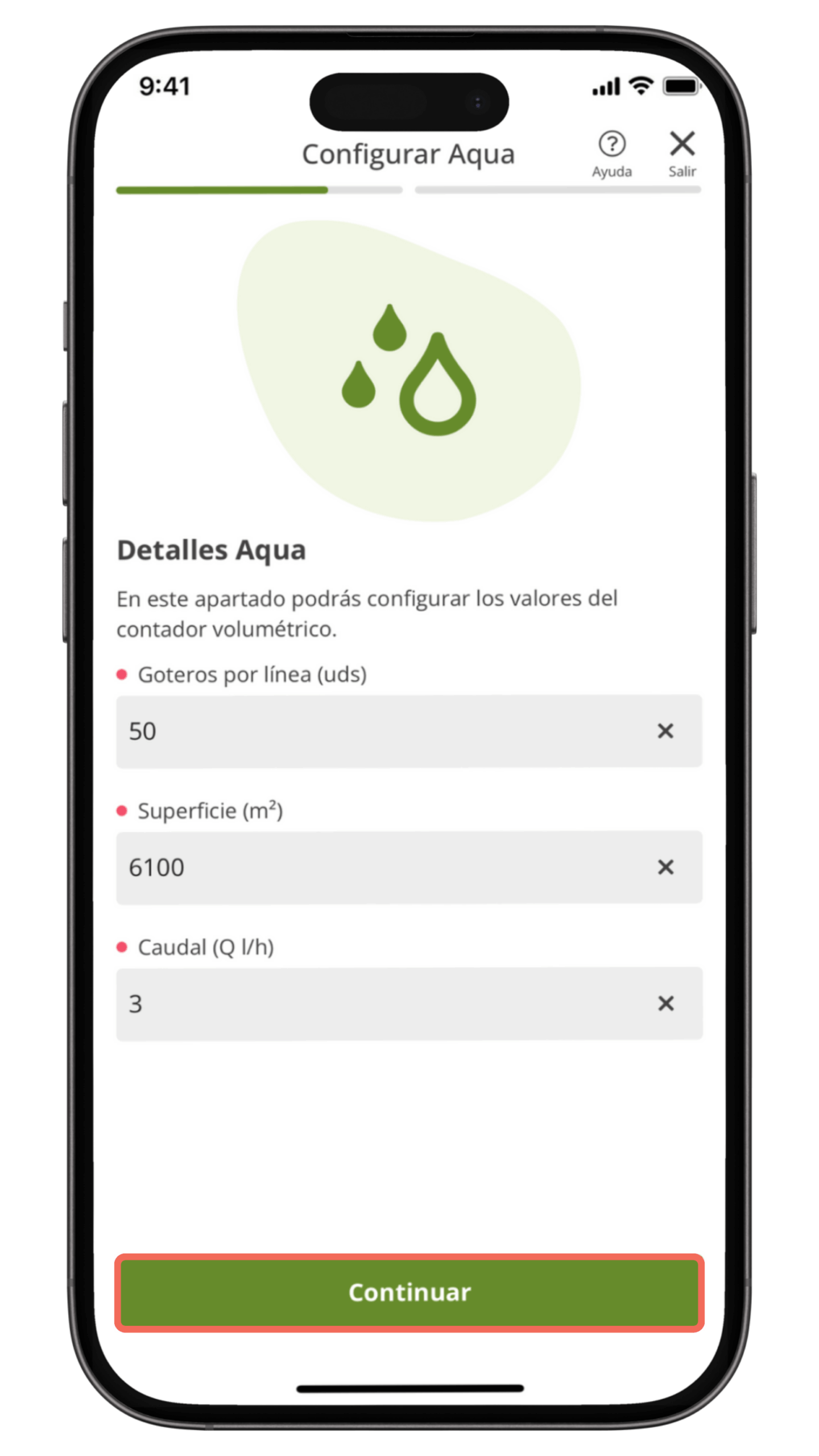
3. Introduce las distancia de instalación
- Distancia entre goteros (cm): cuántos centímetros hay entre cada gotero en la misma línea.
- Distancia entre tuberías (m): distancia en metros entre las líneas de riego (gomas conectadas a la principal).
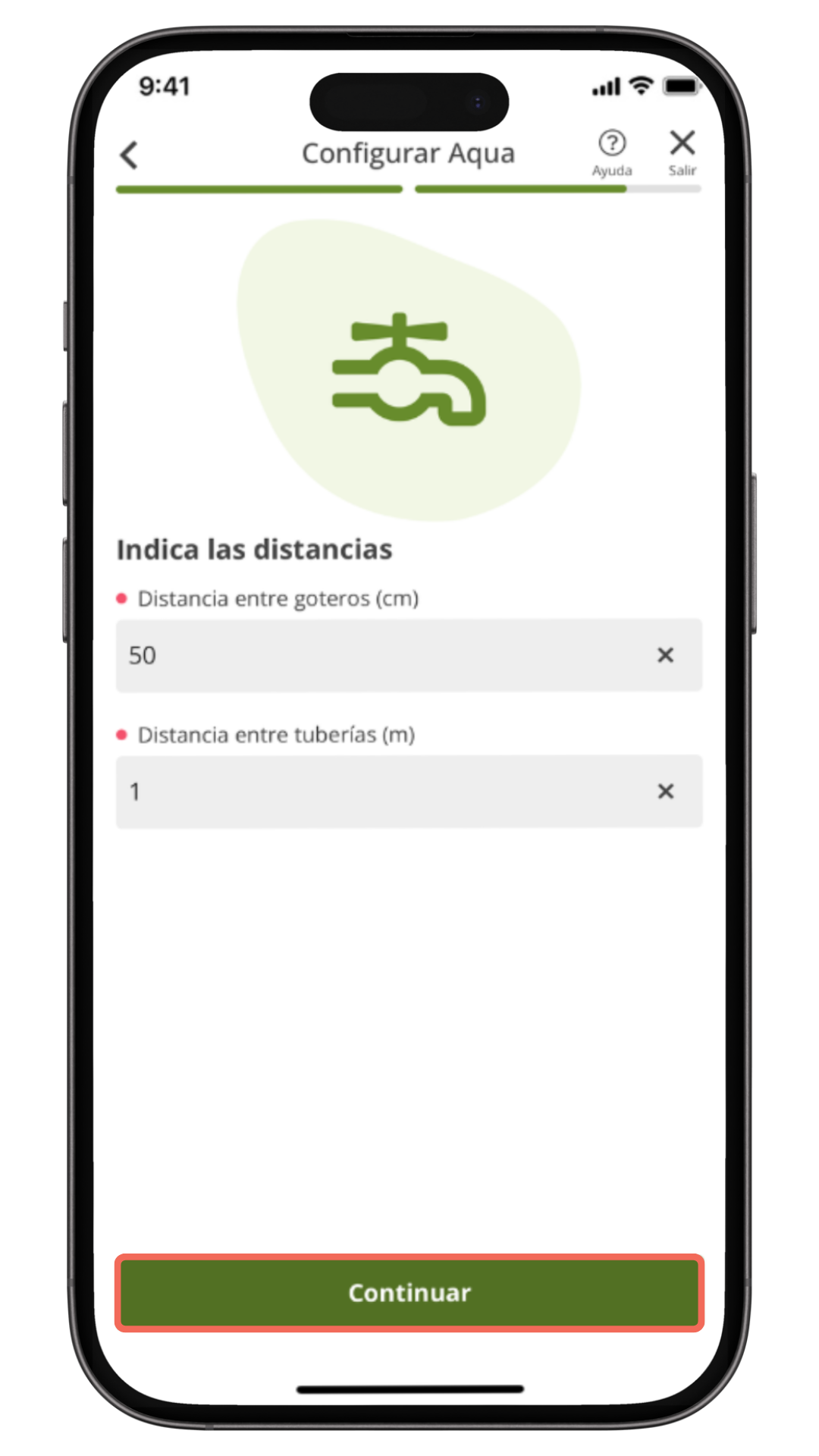
Aparecerá un mensaje indicando que el contador volumétrico se ha configurado con éxito ✅
Pulsa en Finalizar para cerrar el asistente.
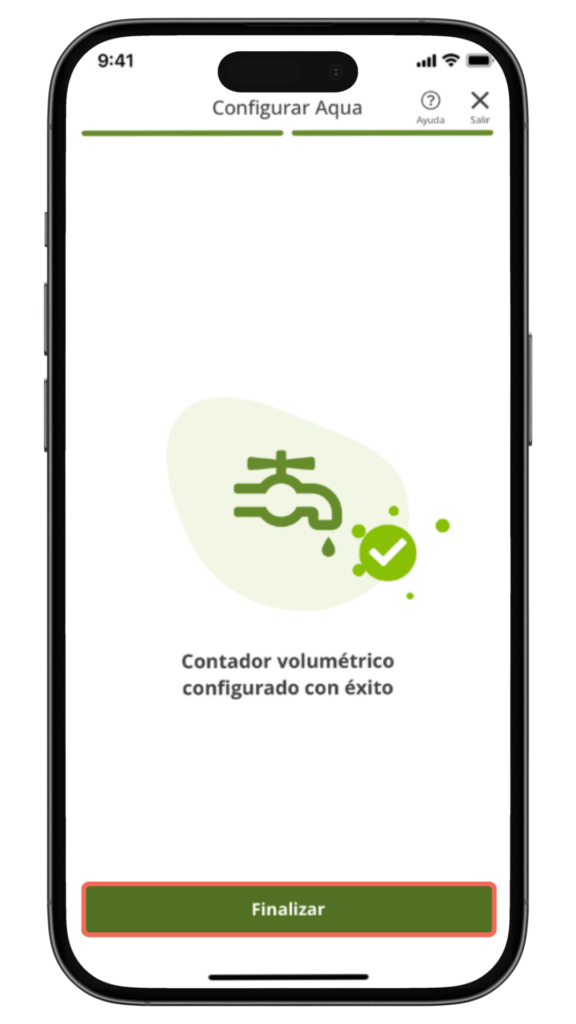
Desde la aplicación web #
Puedes acceder a la configuración del contador volumétrico de dos formas diferentes 🔍
- Si aparece una alerta en el sistema indicando que el contador volumétrico no está configurado, pulsa el icono de acceso directo 📢
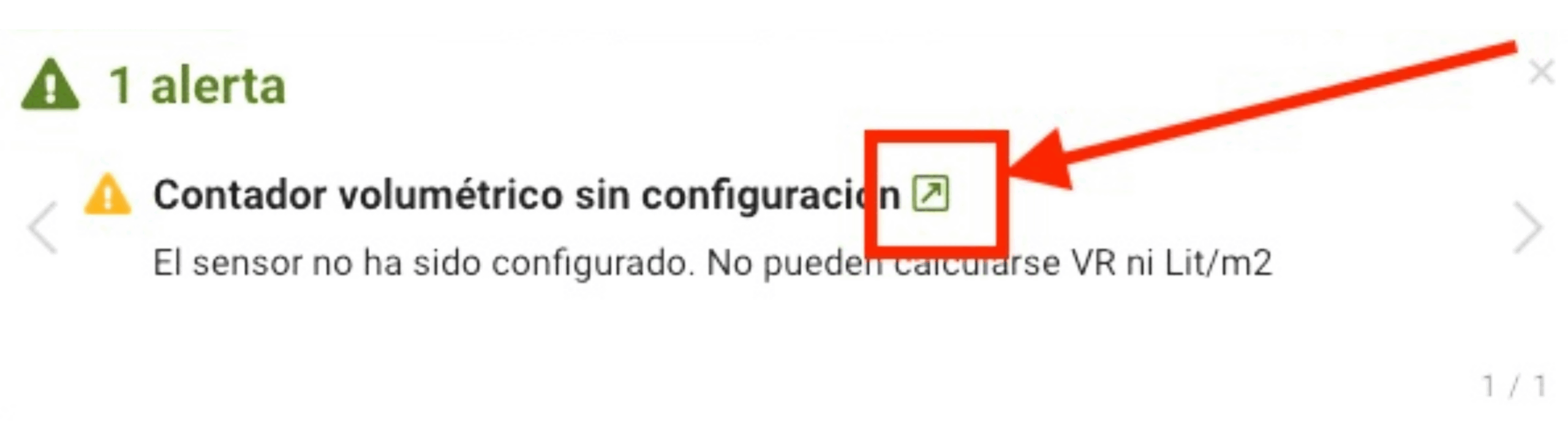
- O bien, entra en el menú Dispositivos y abre el controller que tenga el módulo Aqua instalado
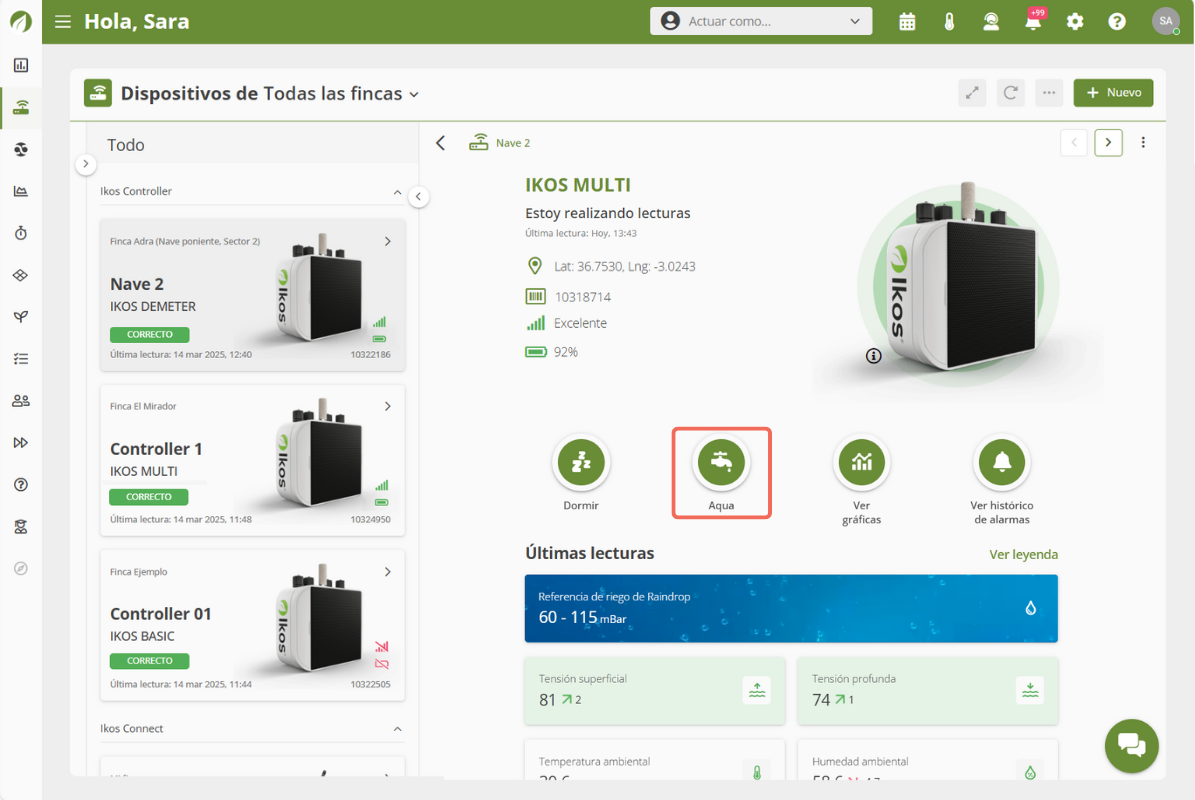
Una vez dentro, sigue estos pasos
1. Configura los valores principales 🧾
- Goteros por línea (uds): indica cuántos goteros hay instalados en una sola línea de riego, justo en la misma línea donde está conectado el contador volumétrico.
- Superficie (m²): introduce la superficie total que se riega con ese contador. Es importante que a esta superficie le restes las zonas que no se riegan (como pasillos, zonas sin planta o sin goteros), para que el sistema pueda calcular correctamente los litros por metro cuadrado.
- Caudal (Q l/h): indica el caudal en litros por hora de cada gotero. Este dato suele venir indicado en el propio gotero.
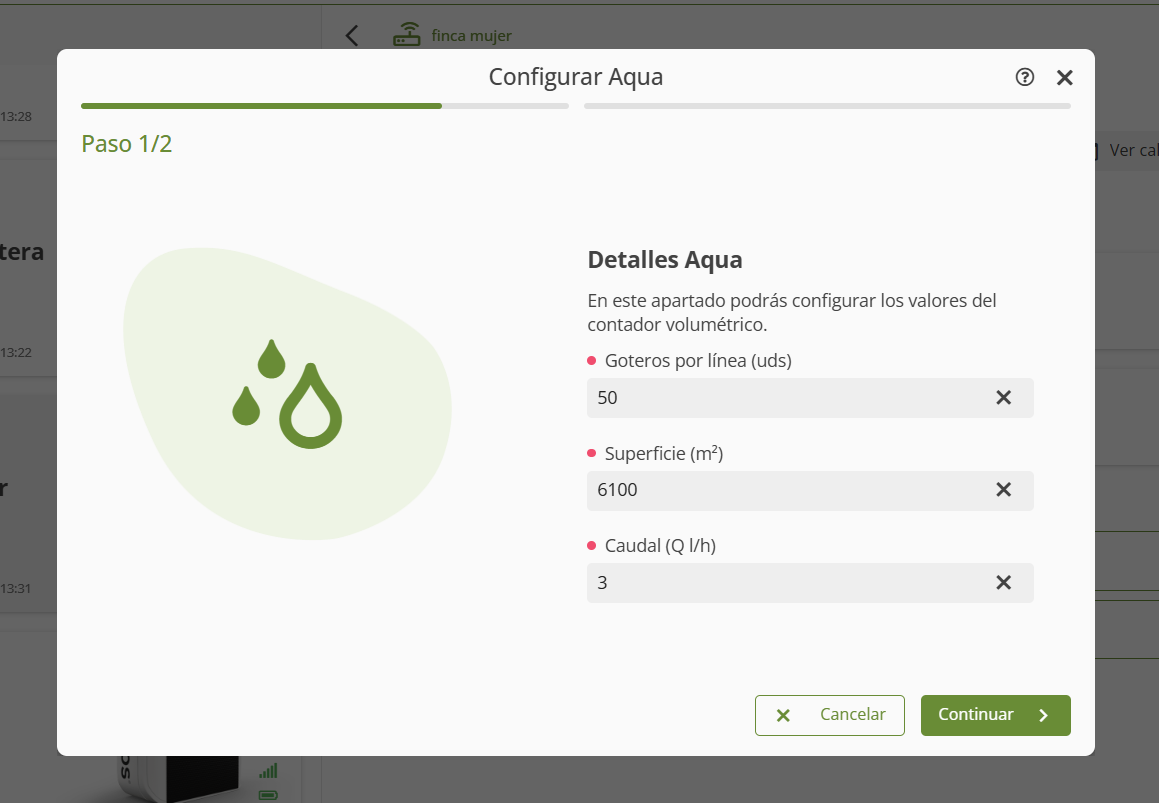
2. Indica las distancias de riego 📏
En la siguiente pantalla, completa los siguientes campos:
- Distancia entre goteros (cm): especifica cuántos centímetros hay entre cada gotero de una misma línea.
- Distancia entre tuberías (m): indica cuántos metros hay entre cada línea de riego (también llamadas tuberías o mangueras).
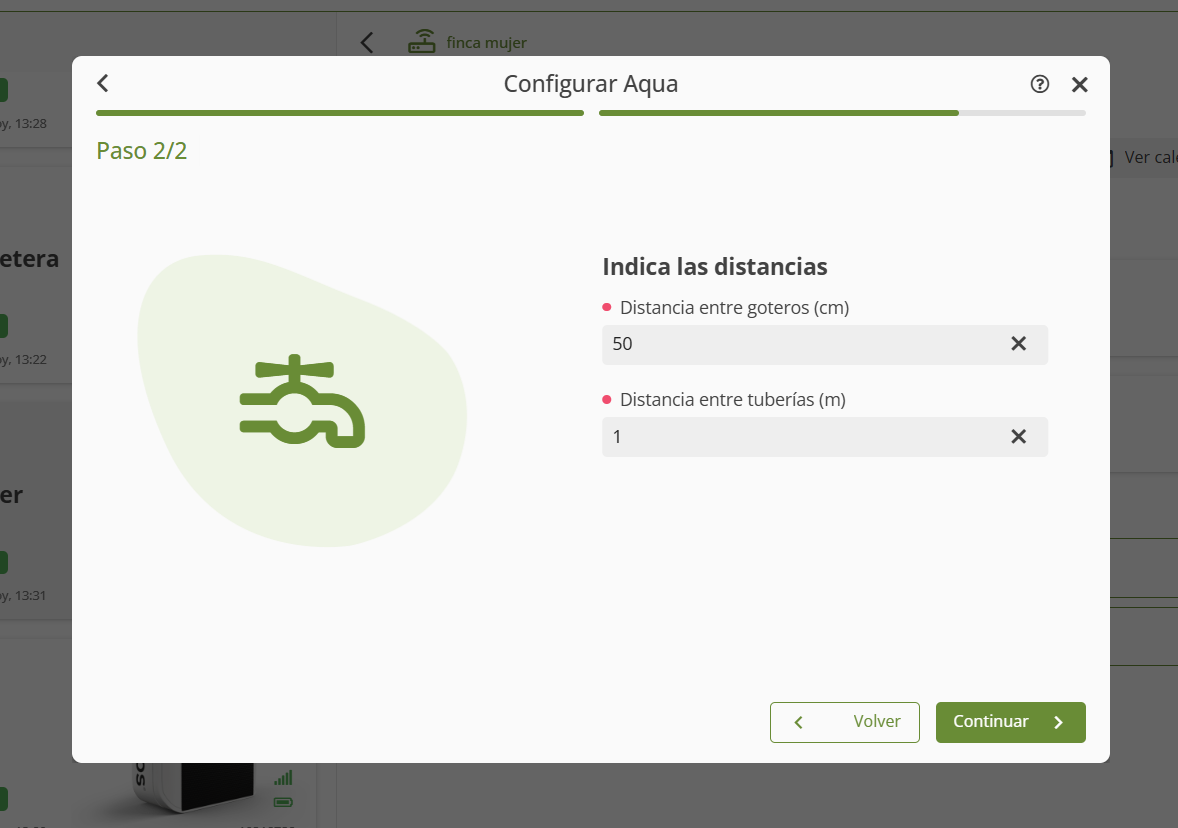
Una vez completados todos los pasos, verás un mensaje de confirmación indicando que el contador volumétrico se ha configurado con éxito.
- Pulsa Finalizar para guardar y cerrar.
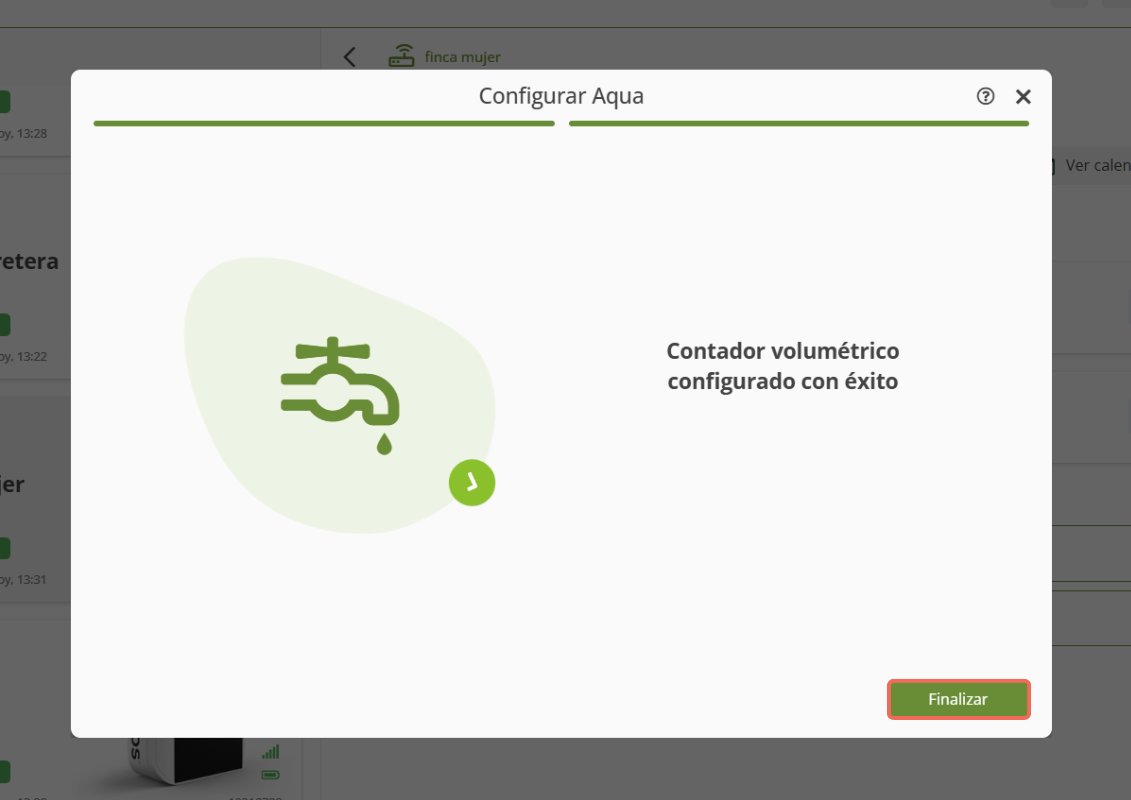
Ya esta todo listo para empezar a visualizar el volumen de agua aplicado en m³ y l/m². 📈

